Cara memindahkan aplikasi ke kad sd di Android
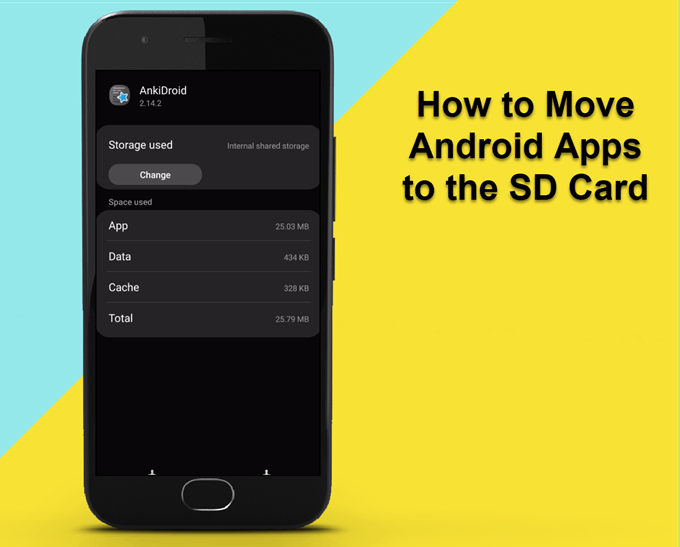
- 1628
- 48
- Dale Harris II
Nasib baik, telefon baru mempunyai lebih banyak simpanan berbanding sebelum ini. Malangnya, OS Android dan aplikasi juga mengambil lebih banyak storan berbanding sebelum ini. Sekiranya anda bernasib baik untuk mempunyai telefon Android yang boleh menggunakan kad microSD untuk mengembangkan storan, pertimbangkan untuk memindahkan beberapa aplikasi ke kad SD. Jika tidak, pelajari cara memadam fail sementara dan sampah lain di Android anda.
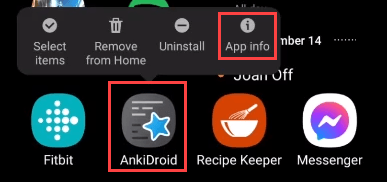
- Leret ke bahagian atas telefon, pilih Tetapan.
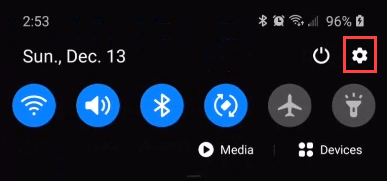
- Pilih Tetapan ikon di skrin utama anda atau di kawasan aplikasi.
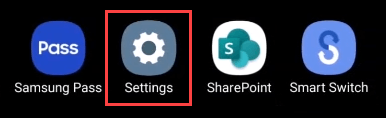
- Tatal ke dan pilih Aplikasi.
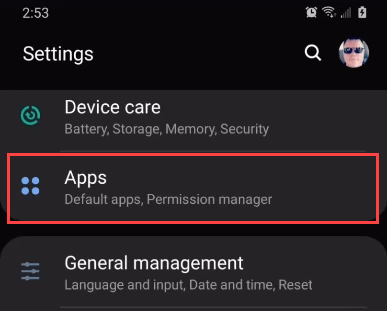
- Tatal ke aplikasi yang anda mahu bergerak dan pilih aplikasinya.
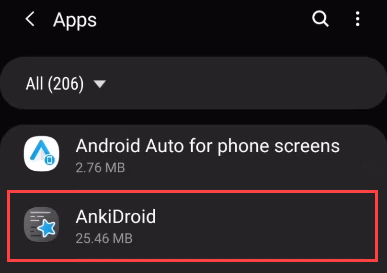
- Ketik Penyimpanan.
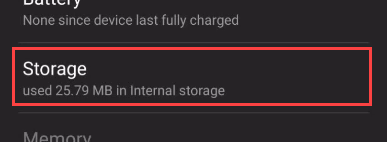
- Sekiranya anda melihat a Ubah butang, maka aplikasinya boleh bergerak ke storan luaran. Pilih Ubah butang. Sekiranya tidak ada butang perubahan, aplikasinya tidak dapat bergerak ke storan luaran. Pertimbangkan untuk memindahkan fail dari storan dalaman ke kad SD ke ruang kosong.
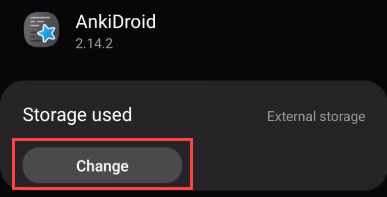
- Pilih Kad SD.
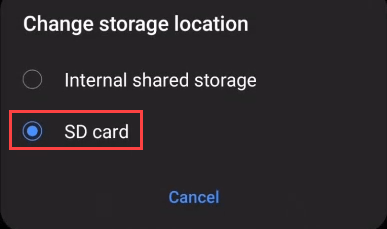
- Halaman pengesahan akan ditunjukkan, memberitahu anda untuk tidak menggunakan aplikasinya atau mengeluarkan kad SD semasa eksport. Pilih Bergerak.
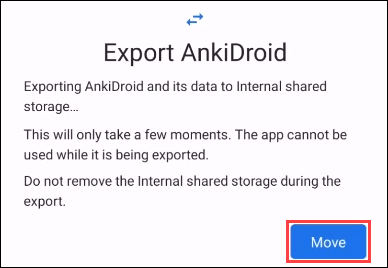
- Bar kemajuan akan ditunjukkan, bersama dengan beberapa amaran.
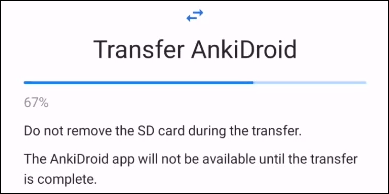
- Apabila pemindahan selesai, Android akan mengembalikan anda ke halaman maklumat aplikasi. Di sini anda boleh mengesahkan bahawa Android memindahkannya ke Penyimpanan luaran. Selamat disambung semula menggunakan aplikasinya.
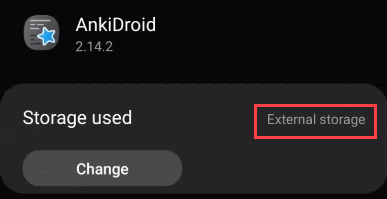
Jenis kad sd yang harus saya gunakan di android saya?
Terdapat gred dan jenis kad SD yang berbeza. Sebilangan besar peranti Android hanya akan mengambil format microSD. Beberapa peranti Android juga akan mempunyai had saiz penyimpanan kad SD. Periksa spesifikasi telefon anda sebelum anda mendapat telefon baru. Menggunakan kad microSD 128GB dalam telefon yang hanya boleh menyokong sehingga 64GB adalah pembaziran wang.

Kualiti boleh berbeza untuk kad SD. Pastikan anda hanya membeli dari jenama yang dipercayai. Samsung, Sandisk, PNY, Lexar, dan Verbatim adalah antara yang terbaik. Cari kad microsdxc, uhs 3. Mereka menunjukkan nombor uhs di dalam u. Jenis ini membaca dan menulis lebih cepat. Sebarang penarafan akan berfungsi, jadi pergi dengan kad microSD terbaik yang anda mampu.
Akan aplikasi Android berjalan lancar dari kad SD?
Seseorang mungkin berfikir bahawa menjalankan aplikasi dari kad SD dan bukan memori utama telefon boleh menyebabkan masalah prestasi. Anda juga betul. Sebilangan besar masalah ini hanya digunakan untuk aplikasi yang lebih rumit, seperti permainan. Sekiranya pemaju aplikasi merasakan bahawa aplikasinya hanya akan berjalan dengan baik di telefon, mereka boleh menyekat keupayaan untuk memindahkan aplikasinya. Kurang aplikasi intensif sumber adalah selamat untuk bergerak dan anda mungkin tidak akan dapat melihat perbezaan prestasi.
Kad SD juga lebih mudah merosakkan atau korup daripada ingatan dalaman telefon. Plus, kad SD mempunyai bacaan terhad dan menulis sebelum mereka berhenti bekerja. Anda mungkin tidak akan pernah memukul had itu, namun kad SD kadang -kadang mati. Sukar untuk memulihkan data dari kad SD yang rosak, tetapi boleh dilakukan.
Pindahkan aplikasi ke storan dalaman dari kad SD di Android
Sekiranya anda mendapati bahawa aplikasinya tidak berfungsi dengan baik setelah dipindahkan ke kad SD, anda boleh memindahkannya kembali. Ia seperti memindahkan aplikasi ke kad SD, tetapi dengan beberapa perbezaan.
- Akses halaman tetapan aplikasi. Bergantung pada jenis telefon dan versi Android yang anda miliki, ada cara yang berbeza untuk melakukan ini.
- Tekan lama di ikon aplikasi dan pilih Maklumat aplikasi. Langkau ke Langkah 4.
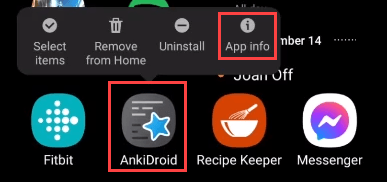
- Leret ke bahagian atas telefon, pilih Tetapan.
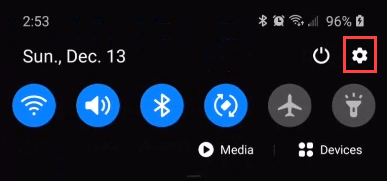
- Pilih Tetapan ikon di skrin utama anda atau di kawasan aplikasi.
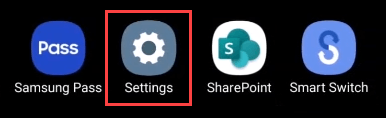
- Tatal ke dan pilih Aplikasi.
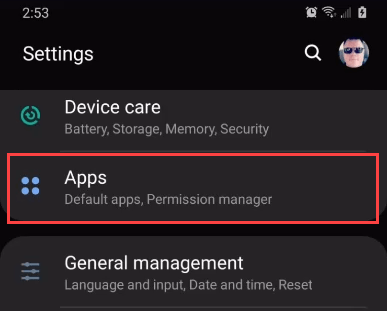
- Tatal ke aplikasi yang anda mahu bergerak dan pilih aplikasinya.
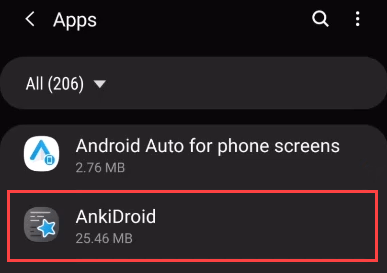
- Ketik Penyimpanan.
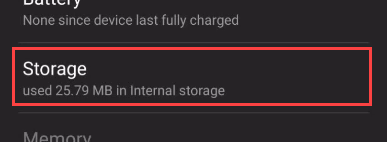
- Pilih Ubah butang.
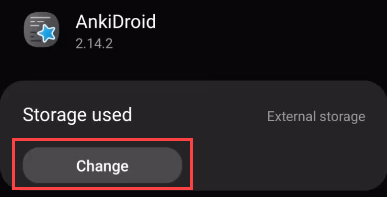
- Pilih Penyimpanan Dalaman Bersama.
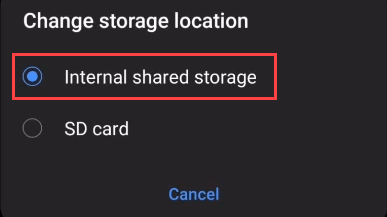
- Halaman pengesahan akan ditunjukkan, memberitahu anda untuk tidak menggunakan aplikasinya tidak boleh atau mengeluarkan storan bersama dalaman semasa eksport. Pilih Bergerak.
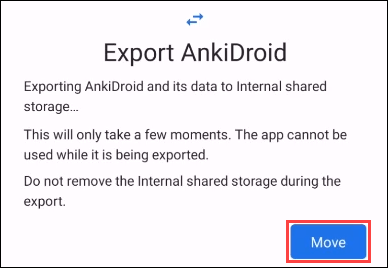
- Android akan memaparkan bar kemajuan dengan beberapa amaran.
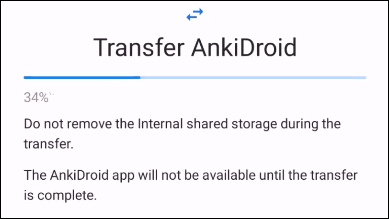
- Apabila pemindahan selesai, Android akan mengembalikan anda ke halaman maklumat aplikasi. Di sini anda boleh mengesahkan bahawa Android memindahkannya kembali ke Penyimpanan Dalaman Bersama. Selamat disambung semula menggunakan aplikasinya.
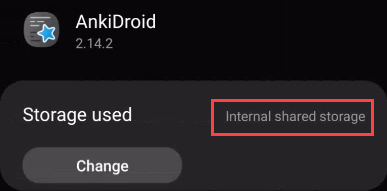
Bagaimana saya memaksa aplikasi untuk bergerak ke kad sd di android?
Sekiranya aplikasi yang anda mahu gerakkan tidak menunjukkan butang perubahan dalam tetapan storannya, anda masih boleh memindahkannya ke kad SD ... secara teori. Kami tidak mengesyorkannya. Pertama, pemaju mesti merasakan bahawa aplikasi perlu dijalankan dari storan dalaman, jadi jika anda memaksanya, mereka tidak akan memberi anda bantuan jika anda menghadapi masalah. Kedua, anda mesti merosakkan Android anda untuk memaksa langkah itu.

Rooting telefon Android bermaksud memberi diri anda akses kepada kerja dalaman Android. Sekiranya anda tidak tahu apa yang anda lakukan, anda boleh membuat telefon tidak dapat digunakan dan tidak dapat dipertahankan. Kemudian tiba masanya untuk membeli telefon baru. Kami mengesyorkan anda bekerja dengan apa yang anda ada dan tidak mengambil risiko.
- « Cara menetapkan semula kromecast
- Cara Memperbaiki Tiada Peranti Output Audio Dipasang di Windows 10 »

